Kako popraviti Nimate dovoljenja za shranjevanje na to mesto v sistemu Windows

Ko Windows prikaže napako »Nimate dovoljenja za shranjevanje na tem mestu«, vam to prepreči shranjevanje datotek v želene mape.
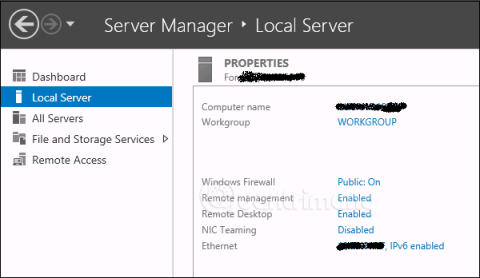
Storitev oddaljenega upravljanja je eden najpomembnejših delov, povezanih z administracijo sistema Windows Server 2012. Administracija strežnika se izvaja prek Windows Management Instrumentation (WMI). Navodila WMI je mogoče poslati prek omrežja WinRM »Remote Management«.
Omogoči oddaljene gonilnike v sistemu Windows Server 2012
Privzeto je ta pripomoček omogočen, preverite ga lahko tako, da odprete Upravitelj strežnika > Lokalni strežnik :

Če je oddaljeno upravljana storitev onemogočena, jo lahko znova omogočite tako, da odprete PowerShell (s skrbniškimi pravicami) in vnesete Enable-PSRemoting kot spodaj:

Ta pripomoček lahko omogočite tudi na drug način, kliknite Upravitelj strežnika > Lokalni strežnik > kliknite Onemogočeno v vrstici Oddaljeno upravljanje in izberite Omogoči .

Dodajte strežnik za oddaljeno upravljanje
Če želite daljinskemu krmilniku dodati druge strežnike, sledite tem korakom:
1. korak: Odprite Upravitelj strežnikov > Nadzorna plošča > izberite Dodaj druge strežnike za upravljanje .

2. korak: Če je strežnik povezan z domeno, dodate možnost Active Directory.V spodnjem primeru strežnik ni povezan, zato pisec izbere drugo možnost DNS. V iskalno polje > vnesite IP strežnika, ki ga želite dodati > kliknite majhno puščico (obrnjeno v desno) > V redu.

3. korak: Odprite upravitelja strežnikov > izberite Vsi strežniki, videli boste vse strežnike, ki ste jih dodali. Ker je strežnik na sliki v svetovni skupini, je pisec z desno miškino tipko kliknil strežnik in izbral Upravljaj kot:

4. korak: Vnesite podatke za preverjanje pristnosti oddaljenega strežnika, vključno z imenom računa in geslom > kliknite V redu.

Če želite izbrisati dodani strežnik, z desno miškino tipko kliknite strežnik in izberite Odstrani strežnik.

Poglej več:
Ko Windows prikaže napako »Nimate dovoljenja za shranjevanje na tem mestu«, vam to prepreči shranjevanje datotek v želene mape.
Syslog Server je pomemben del arzenala skrbnika IT, zlasti ko gre za upravljanje dnevnikov dogodkov na centralizirani lokaciji.
Napaka 524: Prišlo je do časovne omejitve je statusna koda HTTP, specifična za Cloudflare, ki označuje, da je bila povezava s strežnikom zaprta zaradi časovne omejitve.
Koda napake 0x80070570 je običajno sporočilo o napaki v računalnikih, prenosnikih in tabličnih računalnikih z operacijskim sistemom Windows 10. Vendar se pojavi tudi v računalnikih z operacijskim sistemom Windows 8.1, Windows 8, Windows 7 ali starejšimi.
Napaka modrega zaslona smrti BSOD PAGE_FAULT_IN_NONPAGED_AREA ali STOP 0x00000050 je napaka, ki se pogosto pojavi po namestitvi gonilnika strojne naprave ali po namestitvi ali posodobitvi nove programske opreme in v nekaterih primerih je vzrok napaka zaradi poškodovane particije NTFS.
Notranja napaka razporejevalnika videa je tudi smrtonosna napaka modrega zaslona, ta napaka se pogosto pojavi v sistemih Windows 10 in Windows 8.1. Ta članek vam bo pokazal nekaj načinov za odpravo te napake.
Če želite, da se Windows 10 zažene hitreje in skrajša čas zagona, so spodaj navedeni koraki, ki jih morate upoštevati, da odstranite Epic iz zagona sistema Windows in preprečite, da bi se Epic Launcher zagnal z Windows 10.
Datotek ne smete shranjevati na namizju. Obstajajo boljši načini za shranjevanje računalniških datotek in vzdrževanje urejenega namizja. Naslednji članek vam bo pokazal učinkovitejša mesta za shranjevanje datotek v sistemu Windows 10.
Ne glede na razlog boste včasih morali prilagoditi svetlost zaslona, da bo ustrezala različnim svetlobnim pogojem in namenom. Če morate opazovati podrobnosti slike ali gledati film, morate povečati svetlost. Nasprotno pa boste morda želeli zmanjšati svetlost, da zaščitite baterijo prenosnika.
Ali se vaš računalnik naključno zbudi in prikaže okno z napisom »Preverjanje posodobitev«? Običajno je to posledica programa MoUSOCoreWorker.exe - Microsoftove naloge, ki pomaga usklajevati namestitev posodobitev sistema Windows.








